

By Gina Barrow, Last updated: December 2, 2019
La connessione del telefono Android al computer fa molte cose. La maggior parte delle volte utilizziamo la connessione USB per il trasferimento dei dati, ma viene anche utilizzata in molti modi, ad esempio nella risoluzione dei problemi.
Oggi ci concentreremo maggiormente sul lato del trasferimento dei dati. La connessione USB ti aiuta a copiare file come foto, musica, audio, video e documenti dal tuo telefono cellulare al computer o viceversa.
È la forma base di trasferimento in Android! Abbiamo ancora molte opzioni come trasferire file da Android a PC tramite cavo USB e questo è ciò che ti mostreremo nelle prossime parti, leggi insieme!
Parte 1. In Phone Transfer Come trasferire file da Android a PC usando un cavo USBParte 2. In Esplora file di Windows Come trasferire file da Android a PC tramite cavo USBParte 3. In Google Drive Come trasferire file da Android a PC senza cavo USBParte 4. Sommario
Se il tuo obiettivo principale è il trasferimento di dati che può offrirti più funzioni e vantaggi, ti consiglio vivamente un programma chiamato, Trasferimento telefonico FoneDog.
Questo software consente di eseguire il trasferimento di dati tra smartphone e su più piattaforme. Sì! Non è solo limitato a un dispositivo specifico.
Infatti, supporta il trasferimento di file tra:
I file che è possibile trasferire sono anche flessibili come contatti, messaggi, video, foto, musica e molto altro.
Ciò che rende Trasferimento telefonico FoneDog spicca la funzionalità operativa con un clic che sposta i file da un dispositivo al PC. Salva i tuoi file in un unico posto, quindi sarà più facile esportarli ogni volta che sarai pronto!
A differenza del tradizionale trasferimento USB File Explorer in cui è necessario eseguire manualmente il trasferimento, l'utilizzo di FoneDog Phone Transfer consente di risparmiare tempo e fatica.
Ecco una guida dettagliata su come trasferire file da Android a PC utilizzando a cavo USB:
La prima cosa di cui hai bisogno è far funzionare questo programma sul tuo computer installandolo prima. Al termine dell'installazione, avviare il programma e collegare il telefono Android tramite un cavo USB. Il programma riconoscerà automaticamente il tuo telefono e mostrerà le tue informazioni inclusi tutti i file salvati all'interno.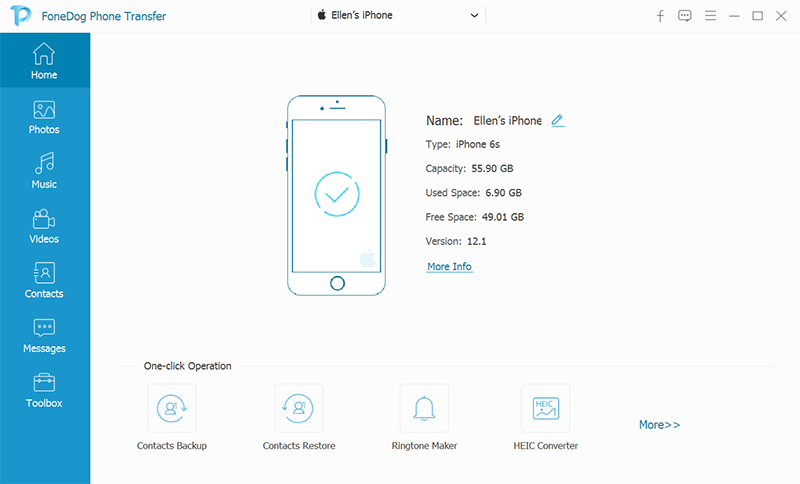
Dopo aver collegato il tuo telefono Android, puoi scegliere quali file archiviare sul tuo PC. Dalla barra degli strumenti di sinistra, vedrai le diverse categorie di file come foto, musica, video, contatti, messaggi e altro.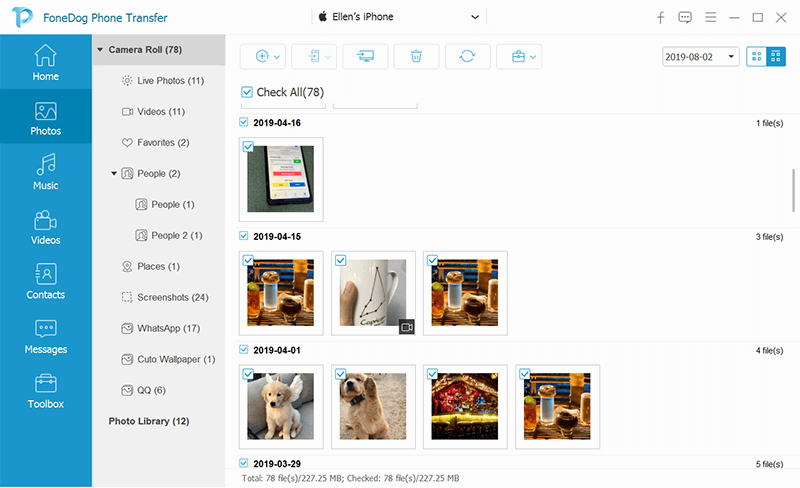
Dopo aver selezionato la categoria desiderata, vedrai tutti i contenuti salvati all'interno in cui puoi vedere informazioni dettagliate su ciascun elemento. Seleziona i file che desideri spostare dal telefono al computer.
Ora che hai contrassegnato tutti i file necessari, fai clic sull'icona Esporta su PC e attendi il processo di trasferimento.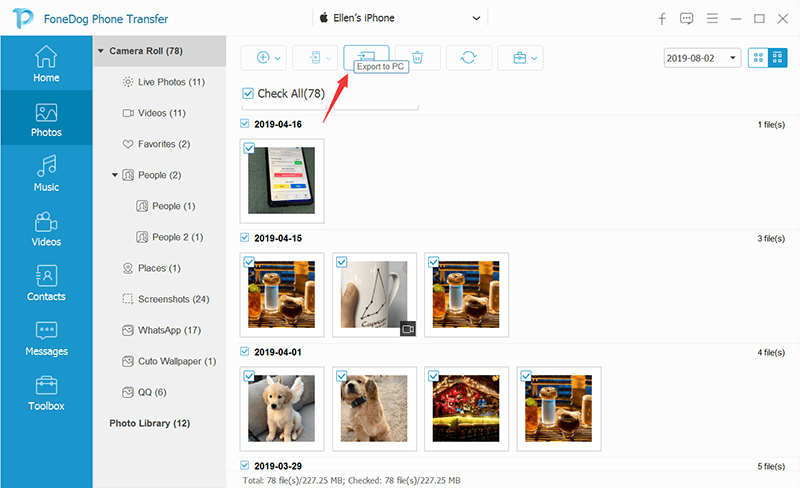
Con Trasferimento telefonico FoneDog, non è necessario trovare tutti i file dal telefono Android poiché tutto verrà visualizzato in base alla categoria e al tipo di file. Bene, oltre alla funzione di trasferimento, puoi anche personalizzare la tua suoneria direttamente all'interno di questo software!
Il prossimo metodo che ti mostreremo è la forma più semplice di trasferimento di dati Android in un computer Windows. Utilizzando Esplora file e un cavo USB, è possibile copiare e incollare qualsiasi tipo di file dallo smartphone.
Per rinfrescare la memoria, ecco come procede il processo:
Questo terzo metodo è un bonus in cui imparerai come trasferire file tra Android e PC senza la necessità di utilizzare un cavo USB. Il trasferimento di dati Android può essere effettuato in modalità wireless e l'opzione più semplice da utilizzare è Google Drive.
Google Drive è disponibile nella maggior parte dei dispositivi Android in modo da poter sfruttare le sue funzionalità. Puoi ottenere 15GB di spazio di archiviazione gratuito per diversi tipi di file come audio, documenti, video e immagini.
Per ulteriori informazioni su come utilizzare Google Drive utilizzando il tuo telefono Android, segui questo:
Per visualizzare i file sul tuo PC:
I telefoni Android sono praticamente abbastanza facili da gestire proprio come quello che abbiamo scoperto in questo articolo. Abbiamo imparato come trasferire file da Android a PC utilizzando un cavo USB.
In effetti, ci sono molti modi per farlo, ma abbiamo raccomandato un programma chiamato Trasferimento telefonico FoneDog per aiutarti a gestire i tuoi file. Offre inoltre un ambiente più organizzato in cui i file sono al sicuro e possono essere esportati su qualsiasi dispositivo e piattaforma in qualsiasi momento.
Ovviamente, abbiamo anche presentato la tradizionale opzione di trasferimento dei dati utilizzando il cavo USB e Esplora file di Windows!
Scrivi un Commento
Commento
FoneDog Phone Transfer
Trasferisci facilmente i dati tra iOS, Android e computer. Trasferisci ed esegui il backup di messaggi, foto, contatti, video e musica sul computer senza alcuna perdita.
Scarica GratisArticoli Popolari
/
INTERESSANTENOIOSO
/
SEMPLICEDIFFICILE
Grazie! Ecco le tue scelte:
Excellent
Rating: 4.7 / 5 (Basato su 63 rating)